OPEL VIVARO B 2016.5 Uputstvo za rukovanje Infotainment sistemom (in Serbian)
Manufacturer: OPEL, Model Year: 2016.5, Model line: VIVARO B, Model: OPEL VIVARO B 2016.5Pages: 135, PDF Size: 2.01 MB
Page 41 of 135
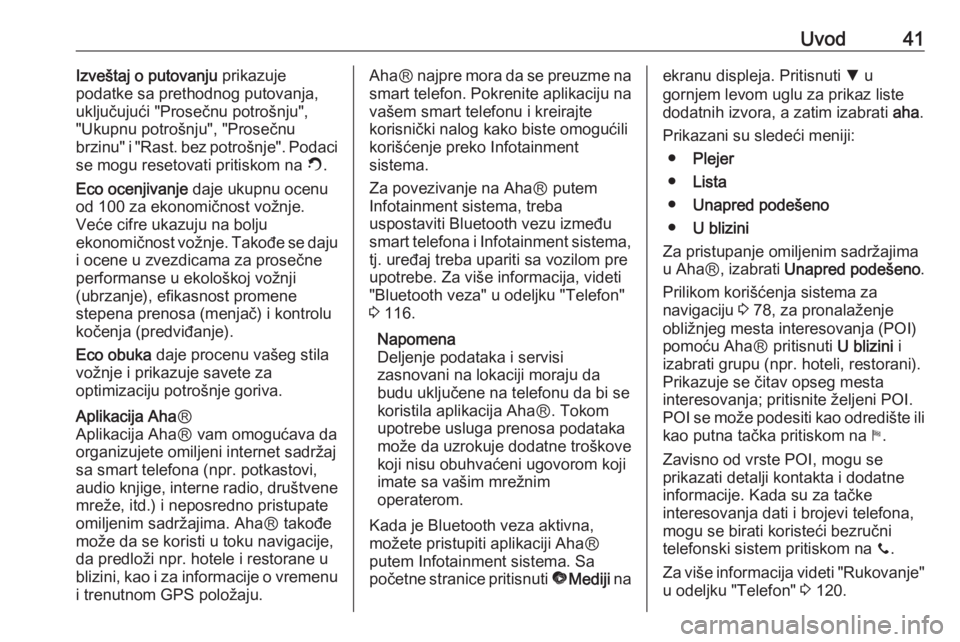
Uvod41Izveštaj o putovanju prikazuje
podatke sa prethodnog putovanja, uključujući "Prosečnu potrošnju",
"Ukupnu potrošnju", "Prosečnu
brzinu" i "Rast. bez potrošnje". Podaci
se mogu resetovati pritiskom na Û.
Eco ocenjivanje daje ukupnu ocenu
od 100 za ekonomičnost vožnje.
Veće cifre ukazuju na bolju
ekonomičnost vožnje. Takođe se daju
i ocene u zvezdicama za prosečne
performanse u ekološkoj vožnji
(ubrzanje), efikasnost promene
stepena prenosa (menjač) i kontrolu
kočenja (predviđanje).
Eco obuka daje procenu vašeg stila
vožnje i prikazuje savete za
optimizaciju potrošnje goriva.Aplikacija Aha Ⓡ
Aplikacija AhaⓇ vam omogućava da organizujete omiljeni internet sadržaj
sa smart telefona (npr. potkastovi,
audio knjige, interne radio, društvene mreže, itd.) i neposredno pristupate
omiljenim sadržajima. AhaⓇ takođe može da se koristi u toku navigacije,
da predloži npr. hotele i restorane u
blizini, kao i za informacije o vremenu
i trenutnom GPS položaju.AhaⓇ najpre mora da se preuzme na
smart telefon. Pokrenite aplikaciju na
vašem smart telefonu i kreirajte
korisnički nalog kako biste omogućili
korišćenje preko Infotainment
sistema.
Za povezivanje na AhaⓇ putem
Infotainment sistema, treba
uspostaviti Bluetooth vezu između
smart telefona i Infotainment sistema, tj. uređaj treba upariti sa vozilom pre
upotrebe. Za više informacija, videti
"Bluetooth veza" u odeljku "Telefon"
3 116.
Napomena
Deljenje podataka i servisi
zasnovani na lokaciji moraju da
budu uključene na telefonu da bi se
koristila aplikacija AhaⓇ. Tokom upotrebe usluga prenosa podataka
može da uzrokuje dodatne troškove
koji nisu obuhvaćeni ugovorom koji
imate sa vašim mrežnim
operaterom.
Kada je Bluetooth veza aktivna,
možete pristupiti aplikaciji AhaⓇ
putem Infotainment sistema. Sa
početne stranice pritisnuti üMediji naekranu displeja. Pritisnuti S u
gornjem levom uglu za prikaz liste
dodatnih izvora, a zatim izabrati aha.
Prikazani su sledeći meniji: ● Plejer
● Lista
● Unapred podešeno
● U blizini
Za pristupanje omiljenim sadržajima
u AhaⓇ , izabrati Unapred podešeno .
Prilikom korišćenja sistema za
navigaciju 3 78, za pronalaženje
obližnjeg mesta interesovanja (POI)
pomoću AhaⓇ pritisnuti U blizini i
izabrati grupu (npr. hoteli, restorani).
Prikazuje se čitav opseg mesta
interesovanja; pritisnite željeni POI.
POI se može podesiti kao odredište ili kao putna tačka pritiskom na y.
Zavisno od vrste POI, mogu se
prikazati detalji kontakta i dodatne
informacije. Kada su za tačke
interesovanja dati i brojevi telefona,
mogu se birati koristeći bezručni
telefonski sistem pritiskom na y.
Za više informacija videti "Rukovanje"
u odeljku "Telefon" 3 120.
Page 42 of 135
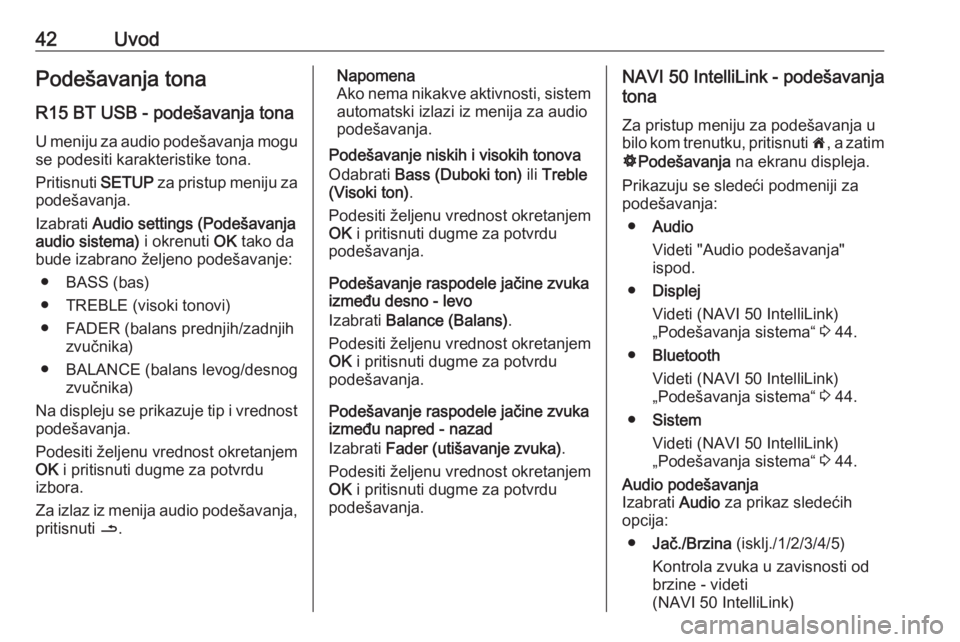
42UvodPodešavanja tonaR15 BT USB - podešavanja tona
U meniju za audio podešavanja mogu se podesiti karakteristike tona.
Pritisnuti SETUP za pristup meniju za
podešavanja.
Izabrati Audio settings (Podešavanja
audio sistema) i okrenuti OK tako da
bude izabrano željeno podešavanje:
● BASS (bas)
● TREBLE (visoki tonovi)
● FADER (balans prednjih/zadnjih zvučnika)
● BALANCE (balans levog/desnog zvučnika)
Na displeju se prikazuje tip i vrednost
podešavanja.
Podesiti željenu vrednost okretanjem
OK i pritisnuti dugme za potvrdu
izbora.
Za izlaz iz menija audio podešavanja, pritisnuti /.Napomena
Ako nema nikakve aktivnosti, sistem
automatski izlazi iz menija za audio
podešavanja.
Podešavanje niskih i visokih tonova Odabrati Bass (Duboki ton) ili Treble
(Visoki ton) .
Podesiti željenu vrednost okretanjem
OK i pritisnuti dugme za potvrdu
podešavanja.
Podešavanje raspodele jačine zvuka između desno - levo
Izabrati Balance (Balans) .
Podesiti željenu vrednost okretanjem
OK i pritisnuti dugme za potvrdu
podešavanja.
Podešavanje raspodele jačine zvuka
između napred - nazad
Izabrati Fader (utišavanje zvuka) .
Podesiti željenu vrednost okretanjem
OK i pritisnuti dugme za potvrdu
podešavanja.NAVI 50 IntelliLink - podešavanja
tona
Za pristup meniju za podešavanja ubilo kom trenutku, pritisnuti 7, a zatim
ÿ Podešavanja na ekranu displeja.
Prikazuju se sledeći podmeniji za
podešavanja:
● Audio
Videti "Audio podešavanja"
ispod.
● Displej
Videti (NAVI 50 IntelliLink)
„Podešavanja sistema“ 3 44.
● Bluetooth
Videti (NAVI 50 IntelliLink)
„Podešavanja sistema“ 3 44.
● Sistem
Videti (NAVI 50 IntelliLink)
„Podešavanja sistema“ 3 44.Audio podešavanja
Izabrati Audio za prikaz sledećih
opcija:
● Jač./Brzina (isklj./1/2/3/4/5)
Kontrola zvuka u zavisnosti od brzine - videti
(NAVI 50 IntelliLink)
Page 43 of 135
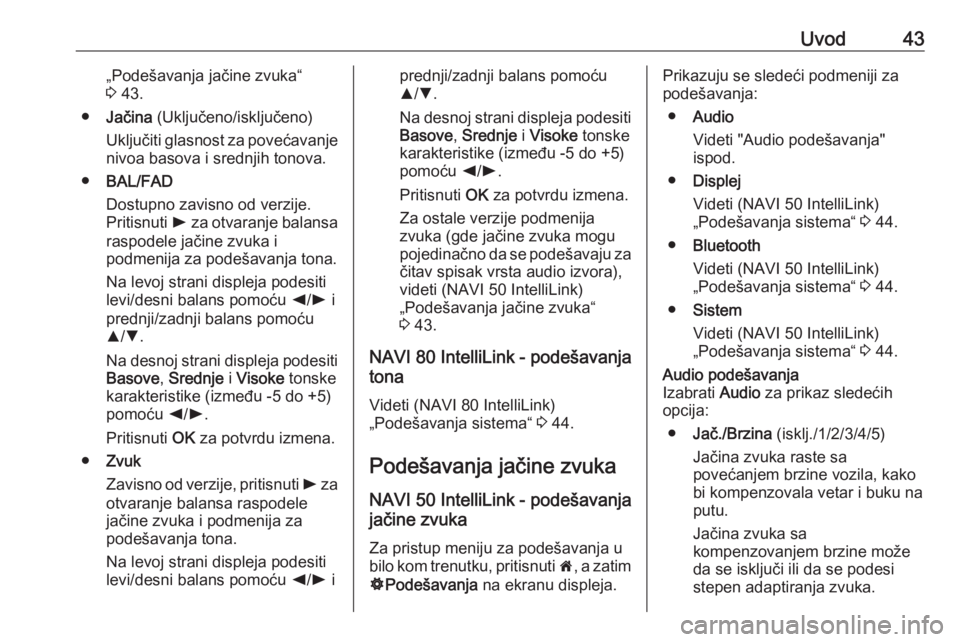
Uvod43„Podešavanja jačine zvuka“
3 43.
● Jačina (Uključeno/isključeno)
Uključiti glasnost za povećavanje
nivoa basova i srednjih tonova.
● BAL/FAD
Dostupno zavisno od verzije.
Pritisnuti l za otvaranje balansa
raspodele jačine zvuka i podmenija za podešavanja tona.
Na levoj strani displeja podesiti
levi/desni balans pomoću k/l i
prednji/zadnji balans pomoću
R /S .
Na desnoj strani displeja podesiti Basove , Srednje i Visoke tonske
karakteristike (između -5 do +5)
pomoću k/l .
Pritisnuti OK za potvrdu izmena.
● Zvuk
Zavisno od verzije, pritisnuti l za
otvaranje balansa raspodele jačine zvuka i podmenija za
podešavanja tona.
Na levoj strani displeja podesiti
levi/desni balans pomoću k/l iprednji/zadnji balans pomoću
R /S .
Na desnoj strani displeja podesiti
Basove , Srednje i Visoke tonske
karakteristike (između -5 do +5)
pomoću k/l .
Pritisnuti OK za potvrdu izmena.
Za ostale verzije podmenija
zvuka (gde jačine zvuka mogu
pojedinačno da se podešavaju za čitav spisak vrsta audio izvora),
videti (NAVI 50 IntelliLink)
„Podešavanja jačine zvuka“
3 43.
NAVI 80 IntelliLink - podešavanja
tona
Videti (NAVI 80 IntelliLink)
„Podešavanja sistema“ 3 44.
Podešavanja jačine zvuka NAVI 50 IntelliLink - podešavanja
jačine zvuka
Za pristup meniju za podešavanja u
bilo kom trenutku, pritisnuti 7, a zatim
ÿ Podešavanja na ekranu displeja.Prikazuju se sledeći podmeniji za
podešavanja:
● Audio
Videti "Audio podešavanja"
ispod.
● Displej
Videti (NAVI 50 IntelliLink)
„Podešavanja sistema“ 3 44.
● Bluetooth
Videti (NAVI 50 IntelliLink)
„Podešavanja sistema“ 3 44.
● Sistem
Videti (NAVI 50 IntelliLink)
„Podešavanja sistema“ 3 44.Audio podešavanja
Izabrati Audio za prikaz sledećih
opcija:
● Jač./Brzina (isklj./1/2/3/4/5)
Jačina zvuka raste sa
povećanjem brzine vozila, kako
bi kompenzovala vetar i buku na
putu.
Jačina zvuka sa
kompenzovanjem brzine može
da se isključi ili da se podesi stepen adaptiranja zvuka.
Page 44 of 135
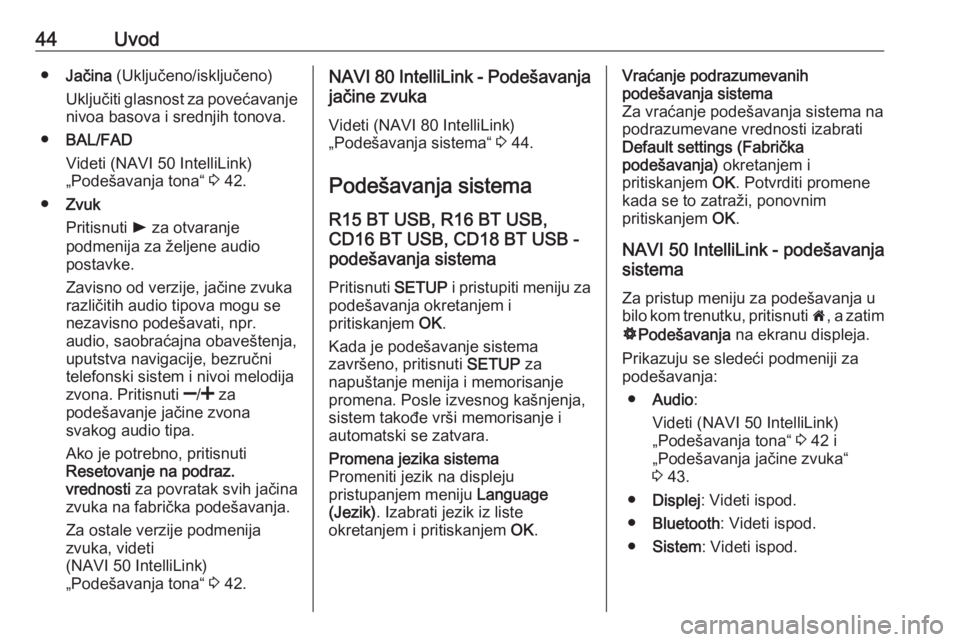
44Uvod●Jačina (Uključeno/isključeno)
Uključiti glasnost za povećavanje
nivoa basova i srednjih tonova.
● BAL/FAD
Videti (NAVI 50 IntelliLink)
„Podešavanja tona“ 3 42.
● Zvuk
Pritisnuti l za otvaranje
podmenija za željene audio
postavke.
Zavisno od verzije, jačine zvuka različitih audio tipova mogu se
nezavisno podešavati, npr.
audio, saobraćajna obaveštenja,
uputstva navigacije, bezručni
telefonski sistem i nivoi melodija
zvona. Pritisnuti ]/< za
podešavanje jačine zvona
svakog audio tipa.
Ako je potrebno, pritisnuti
Resetovanje na podraz.
vrednosti za povratak svih jačina
zvuka na fabrička podešavanja.
Za ostale verzije podmenija
zvuka, videti
(NAVI 50 IntelliLink)
„Podešavanja tona“ 3 42.NAVI 80 IntelliLink - Podešavanja
jačine zvuka
Videti (NAVI 80 IntelliLink)
„Podešavanja sistema“ 3 44.
Podešavanja sistema R15 BT USB, R16 BT USB,
CD16 BT USB, CD18 BT USB -
podešavanja sistema
Pritisnuti SETUP i pristupiti meniju za
podešavanja okretanjem i
pritiskanjem OK.
Kada je podešavanje sistema
završeno, pritisnuti SETUP za
napuštanje menija i memorisanje
promena. Posle izvesnog kašnjenja, sistem takođe vrši memorisanje i
automatski se zatvara.Promena jezika sistema
Promeniti jezik na displeju
pristupanjem meniju Language
(Jezik) . Izabrati jezik iz liste
okretanjem i pritiskanjem OK.Vraćanje podrazumevanih
podešavanja sistema
Za vraćanje podešavanja sistema na podrazumevane vrednosti izabrati
Default settings (Fabrička
podešavanja) okretanjem i
pritiskanjem OK. Potvrditi promene
kada se to zatraži, ponovnim
pritiskanjem OK.
NAVI 50 IntelliLink - podešavanja
sistema
Za pristup meniju za podešavanja u
bilo kom trenutku, pritisnuti 7, a zatim
ÿ Podešavanja na ekranu displeja.
Prikazuju se sledeći podmeniji za podešavanja:
● Audio :
Videti (NAVI 50 IntelliLink) „Podešavanja tona“ 3 42 i
„Podešavanja jačine zvuka“
3 43.
● Displej : Videti ispod.
● Bluetooth : Videti ispod.
● Sistem : Videti ispod.
Page 45 of 135

Uvod45Displej
Izabrati Displej za prikaz sledećih
opcija:
● Osvetljaj (mali/srednji/veliki)
● Režim mape (auto/dan/noć)
● Auto : Dnevni i noćni režim se
automatski menjaju.
● Dan : Ekran mape uvek je
prikazan sa jarkim bojama.
● Noć : Ekran mape uvek je
prikazan sa tamnim bojama.
● AC informacije (Uklj./isklj.)
Dostupno zavisno od verzije.
Uključivanje/isključivanje
informacija o klimatizaciji tokom
podešavanja postavki (dostupno
zavisno od vozilo).
● Pozadina (Tamno/svetlo)
Dostupno zavisno od verzije.
Prebacivanje između tamnog ili
svetlog režima displeja
(dostupno zavisno od vozila).Bluetooth
Izabrati Bluetooth za prikaz sledećih
opcija:
● Prikaz liste Bluetooth uređaja
● Pretraživanje Bluetooth uređaja
● Ovlašćenje za spoljašnje uređaje
● Promena koda (za uparivanje
Bluetooth uređaja sa
Infotainment sistemom)
● Inteligentni telefoni
Dostupno zavisno od verzije.
Za pomoć oko aktiviranja i
rukovanja glasovnim
komandama videti
"Prepoznavanje glasa" 3 109.
Za više informacija o Bluetooth
podešavanjima videti
(NAVI 50 IntelliLink) „Bluetooth
muzika“ 3 70 i „Bluetooth veza“ u
odeljku „Telefon“ 3 116.Sistem
Izabrati Sistem za prikaz sledećih
opcija:
● Jezik
Promena jezika displeja i jezika glasovnih uputstava sistema zanavigaciju. Pritisnuti OK za
potvrdu izbora.
● Časovnik/jedinice
Sledeća podešavanja se mogu menjati:
● Format vremena (12/24
časa)
● Jedinice (km/milje)
● Podešavanje vremena
Pritisnuti l za otvaranje
podmenija Podeš. vremena ,
koji sadrži sledeće opcije:
Auto /Ručno
Ako je izabrano automatsko
podešavanje vremena, GPS
automatski podešava vreme.
Ako je izabrano ručno
podešavanje vremena,
podesiti na odgovarajući
način.
Napomena
Mape za navigaciju za aktuelnu
državu moraju da budu instalirane
na sistemu kako bi se lokalno vreme tačno prikazivalo.
Page 46 of 135
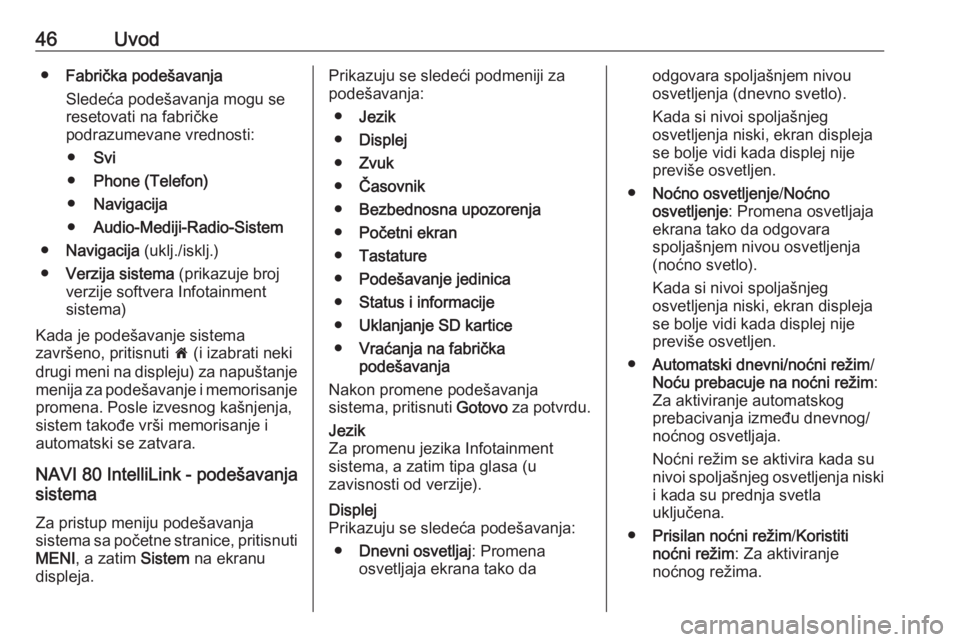
46Uvod●Fabrička podešavanja
Sledeća podešavanja mogu se resetovati na fabričke
podrazumevane vrednosti:
● Svi
● Phone (Telefon)
● Navigacija
● Audio-Mediji-Radio-Sistem
● Navigacija (uklj./isklj.)
● Verzija sistema (prikazuje broj
verzije softvera Infotainment
sistema)
Kada je podešavanje sistema
završeno, pritisnuti 7 (i izabrati neki
drugi meni na displeju) za napuštanje
menija za podešavanje i memorisanje
promena. Posle izvesnog kašnjenja,
sistem takođe vrši memorisanje i
automatski se zatvara.
NAVI 80 IntelliLink - podešavanja
sistema
Za pristup meniju podešavanja
sistema sa početne stranice, pritisnuti
MENI , a zatim Sistem na ekranu
displeja.Prikazuju se sledeći podmeniji za
podešavanja:
● Jezik
● Displej
● Zvuk
● Časovnik
● Bezbednosna upozorenja
● Početni ekran
● Tastature
● Podešavanje jedinica
● Status i informacije
● Uklanjanje SD kartice
● Vraćanja na fabrička
podešavanja
Nakon promene podešavanja
sistema, pritisnuti Gotovo za potvrdu.Jezik
Za promenu jezika Infotainment
sistema, a zatim tipa glasa (u
zavisnosti od verzije).Displej
Prikazuju se sledeća podešavanja:
● Dnevni osvetljaj : Promena
osvetljaja ekrana tako daodgovara spoljašnjem nivou
osvetljenja (dnevno svetlo).
Kada si nivoi spoljašnjeg
osvetljenja niski, ekran displeja
se bolje vidi kada displej nije
previše osvetljen.
● Noćno osvetljenje /Noćno
osvetljenje : Promena osvetljaja
ekrana tako da odgovara
spoljašnjem nivou osvetljenja
(noćno svetlo).
Kada si nivoi spoljašnjeg
osvetljenja niski, ekran displeja
se bolje vidi kada displej nije
previše osvetljen.
● Automatski dnevni/noćni režim /
Noću prebacuje na noćni režim :
Za aktiviranje automatskog prebacivanja između dnevnog/
noćnog osvetljaja.
Noćni režim se aktivira kada su
nivoi spoljašnjeg osvetljenja niski i kada su prednja svetla
uključena.
● Prisilan noćni režim /Koristiti
noćni režim : Za aktiviranje
noćnog režima.
Page 47 of 135
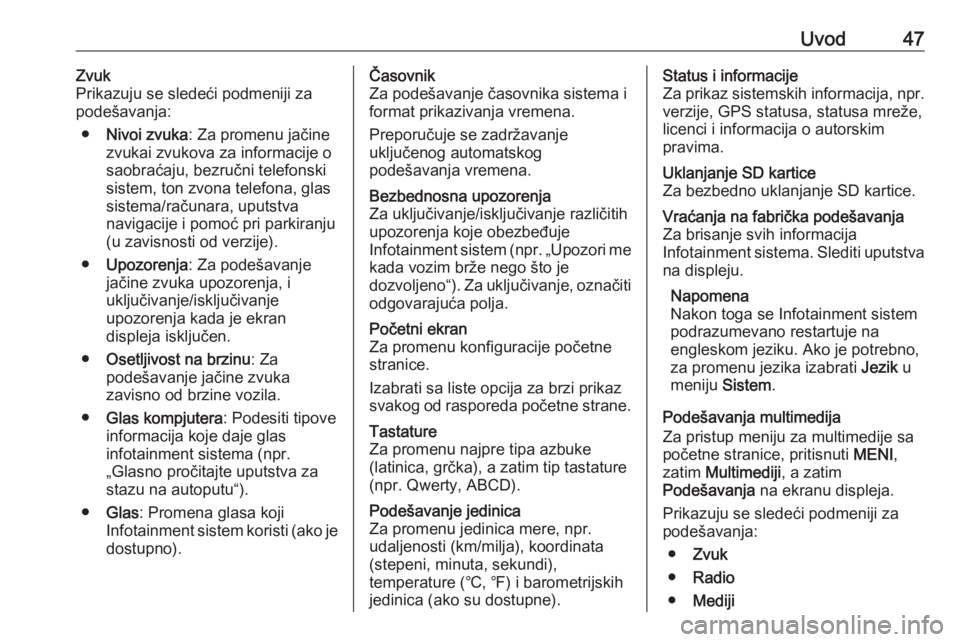
Uvod47Zvuk
Prikazuju se sledeći podmeniji za
podešavanja:
● Nivoi zvuka : Za promenu jačine
zvukai zvukova za informacije o saobraćaju, bezručni telefonski
sistem, ton zvona telefona, glas
sistema/računara, uputstva
navigacije i pomoć pri parkiranju
(u zavisnosti od verzije).
● Upozorenja : Za podešavanje
jačine zvuka upozorenja, i
uključivanje/isključivanje
upozorenja kada je ekran
displeja isključen.
● Osetljivost na brzinu : Za
podešavanje jačine zvuka
zavisno od brzine vozila.
● Glas kompjutera : Podesiti tipove
informacija koje daje glas
infotainment sistema (npr.
„Glasno pročitajte uputstva za
stazu na autoputu“).
● Glas : Promena glasa koji
Infotainment sistem koristi (ako je dostupno).Časovnik
Za podešavanje časovnika sistema i
format prikazivanja vremena.
Preporučuje se zadržavanje
uključenog automatskog
podešavanja vremena.Bezbednosna upozorenja
Za uključivanje/isključivanje različitih
upozorenja koje obezbeđuje
Infotainment sistem (npr. „Upozori me
kada vozim brže nego što je
dozvoljeno“). Za uključivanje, označiti odgovarajuća polja.Početni ekran
Za promenu konfiguracije početne
stranice.
Izabrati sa liste opcija za brzi prikaz
svakog od rasporeda početne strane.Tastature
Za promenu najpre tipa azbuke
(latinica, grčka), a zatim tip tastature
(npr. Qwerty, ABCD).Podešavanje jedinica
Za promenu jedinica mere, npr.
udaljenosti (km/milja), koordinata
(stepeni, minuta, sekundi),
temperature (℃, ℉) i barometrijskih
jedinica (ako su dostupne).Status i informacije
Za prikaz sistemskih informacija, npr.
verzije, GPS statusa, statusa mreže,
licenci i informacija o autorskim
pravima.Uklanjanje SD kartice
Za bezbedno uklanjanje SD kartice.Vraćanja na fabrička podešavanja
Za brisanje svih informacija
Infotainment sistema. Slediti uputstva
na displeju.
Napomena
Nakon toga se Infotainment sistem
podrazumevano restartuje na
engleskom jeziku. Ako je potrebno,
za promenu jezika izabrati Jezik u
meniju Sistem.
Podešavanja multimedija
Za pristup meniju za multimedije sa
početne stranice, pritisnuti MENI,
zatim Multimediji , a zatim
Podešavanja na ekranu displeja.
Prikazuju se sledeći podmeniji za
podešavanja:
● Zvuk
● Radio
● Mediji
Page 48 of 135
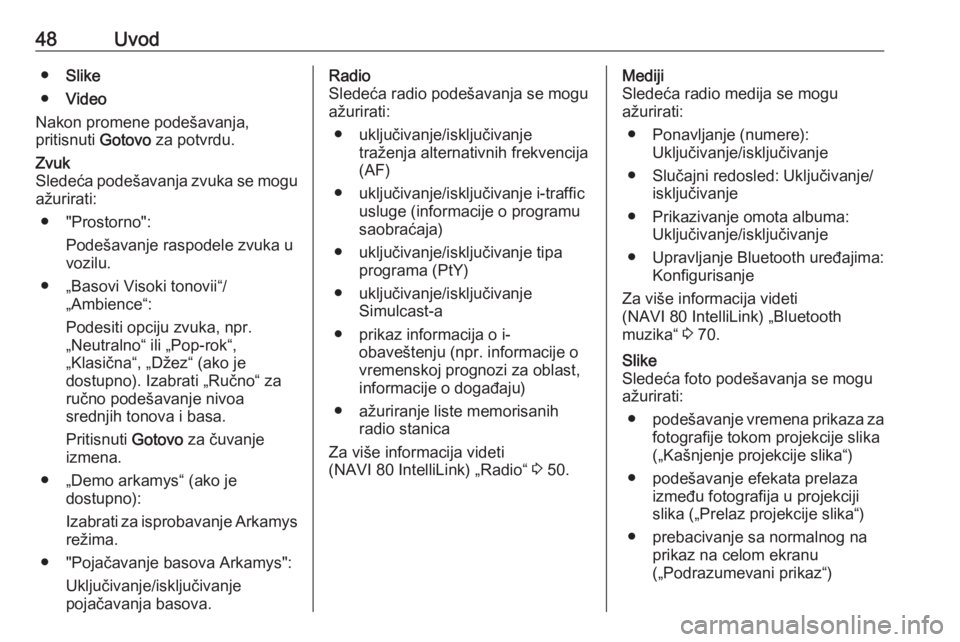
48Uvod●Slike
● Video
Nakon promene podešavanja,
pritisnuti Gotovo za potvrdu.Zvuk
Sledeća podešavanja zvuka se mogu ažurirati:
● "Prostorno": Podešavanje raspodele zvuka u
vozilu.
● „Basovi Visoki tonovii“/ „Ambience“:
Podesiti opciju zvuka, npr.
„Neutralno“ ili „Pop-rok“,
„Klasična“, „Džez“ (ako je
dostupno). Izabrati „Ručno“ za
ručno podešavanje nivoa
srednjih tonova i basa.
Pritisnuti Gotovo za čuvanje
izmena.
● „Demo arkamys“ (ako je dostupno):
Izabrati za isprobavanje Arkamys
režima.
● "Pojačavanje basova Arkamys": Uključivanje/isključivanje
pojačavanja basova.Radio
Sledeća radio podešavanja se mogu
ažurirati:
● uključivanje/isključivanje traženja alternativnih frekvencija
(AF)
● uključivanje/isključivanje i-traffic usluge (informacije o programu
saobraćaja)
● uključivanje/isključivanje tipa programa (PtY)
● uključivanje/isključivanje Simulcast-a
● prikaz informacija o i- obaveštenju (npr. informacije ovremenskoj prognozi za oblast,
informacije o događaju)
● ažuriranje liste memorisanih radio stanica
Za više informacija videti
(NAVI 80 IntelliLink) „Radio“ 3 50.Mediji
Sledeća radio medija se mogu
ažurirati:
● Ponavljanje (numere): Uključivanje/isključivanje
● Slučajni redosled: Uključivanje/ isključivanje
● Prikazivanje omota albuma: Uključivanje/isključivanje
● Upravljanje Bluetooth uređajima: Konfigurisanje
Za više informacija videti
(NAVI 80 IntelliLink) „Bluetooth
muzika“ 3 70.Slike
Sledeća foto podešavanja se mogu
ažurirati:
● podešavanje vremena prikaza za
fotografije tokom projekcije slika
(„Kašnjenje projekcije slika“)
● podešavanje efekata prelaza između fotografija u projekciji
slika („Prelaz projekcije slika“)
● prebacivanje sa normalnog na prikaz na celom ekranu
(„Podrazumevani prikaz“)
Page 49 of 135
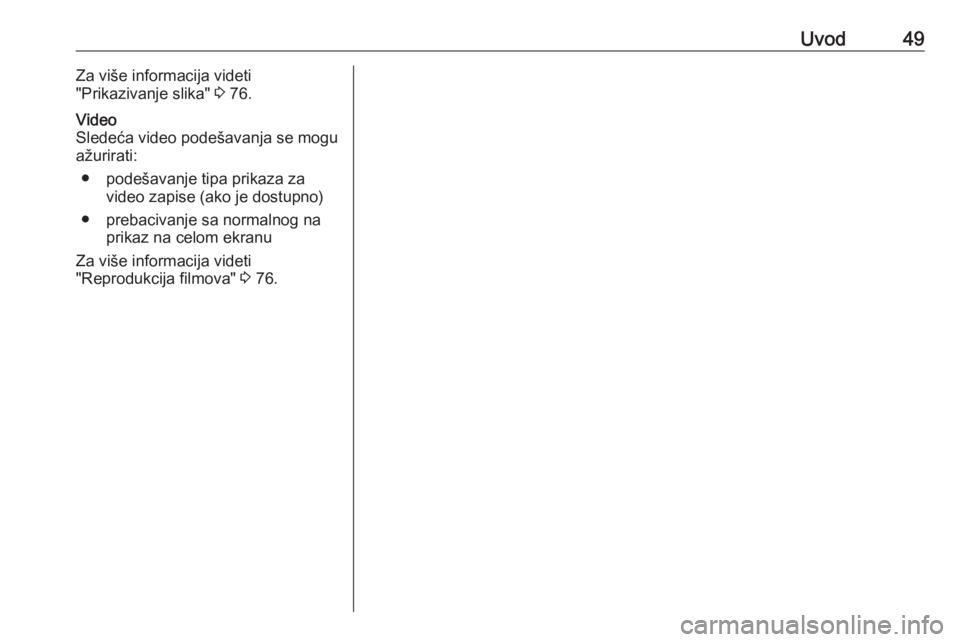
Uvod49Za više informacija videti
"Prikazivanje slika" 3 76.Video
Sledeća video podešavanja se mogu ažurirati:
● podešavanje tipa prikaza za video zapise (ako je dostupno)
● prebacivanje sa normalnog na prikaz na celom ekranu
Za više informacija videti
"Reprodukcija filmova" 3 76.
Page 50 of 135
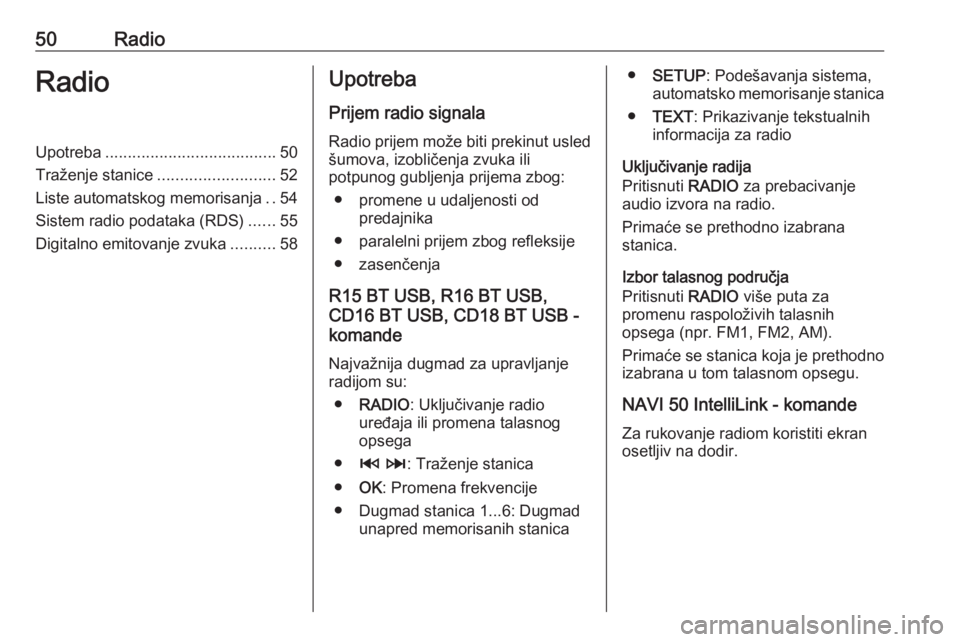
50RadioRadioUpotreba...................................... 50
Traženje stanice .......................... 52
Liste automatskog memorisanja ..54
Sistem radio podataka (RDS) ......55
Digitalno emitovanje zvuka ..........58Upotreba
Prijem radio signala Radio prijem može biti prekinut usled
šumova, izobličenja zvuka ili
potpunog gubljenja prijema zbog:
● promene u udaljenosti od predajnika
● paralelni prijem zbog refleksije
● zasenčenja
R15 BT USB, R16 BT USB,
CD16 BT USB, CD18 BT USB -
komande
Najvažnija dugmad za upravljanje
radijom su:
● RADIO : Uključivanje radio
uređaja ili promena talasnog opsega
● 2 3 : Traženje stanica
● OK: Promena frekvencije
● Dugmad stanica 1...6: Dugmad unapred memorisanih stanica●SETUP : Podešavanja sistema,
automatsko memorisanje stanica
● TEXT : Prikazivanje tekstualnih
informacija za radio
Uključivanje radija
Pritisnuti RADIO za prebacivanje
audio izvora na radio.
Primaće se prethodno izabrana
stanica.
Izbor talasnog područja
Pritisnuti RADIO više puta za
promenu raspoloživih talasnih
opsega (npr. FM1, FM2, AM).
Primaće se stanica koja je prethodno
izabrana u tom talasnom opsegu.
NAVI 50 IntelliLink - komande Za rukovanje radiom koristiti ekran
osetljiv na dodir.